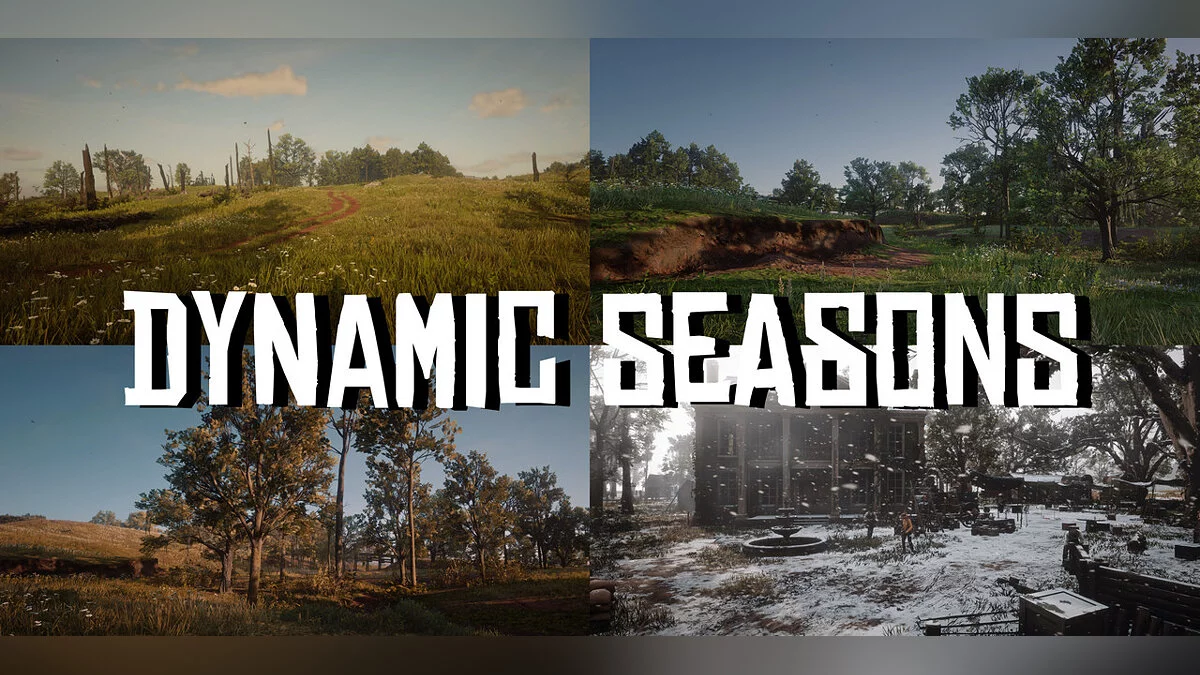Red Dead Redemption 2
Продолжение приключенческого боевика 2008 года с видом от третьего лица в большом открытом мире. Игрокам снова предлагают покорить Дикий Запад, приготовив множество... Več podrobnosti
Realistična osvetlitev
-
1577311674_art_school_final_reshade_150_1_02_1577272072.rarPrenesi 8.42 MBGeslo za arhiv: vgtimes
Originalni naslov: Art School Final - Realism ReShade
Prednastavljene grafične nastavitve za Red Dead Redemption 2 z uporabo algoritmov za obdelavo fotografij pri njihovem urejanju. Avtor priporoča nastavitev svetlosti v igri na 13/30.
Zahteve: ReShade
Namestitev:
1) Razpakirajte arhiv v mapo igre
2) Zaženite namestitveni program ReShade in izberite datoteko .exe igre
3) Izberite API igre - to je DX10 +
4) ReShade vas bo pozval, da prenesete datoteke .fx, izberite vse in kliknite V redu za prenos jih in namestite
5) Po uspešni namestitvi zaprite program
6) Zaženite igro in odprite meni ReShade s pritiskom na tipko Home (pos1) na tipkovnici. Nato kliknite puščico spustnega menija, da odprete spustni meni, in s seznama izberite datoteko »LUT.fx«. Če datoteke ne vidite na seznamu, jo boste morali dodati ročno, tako da pritisnete tipko + poleg spustne puščice, nato vnesete polno ime datoteke, na primer: LUT.fx, in pritisnete Enter .
Če želite zapreti meni ReShade, pritisnite tipko Domov (poz.1) na tipkovnici
Оригинальное название: Art School Final — Realism ReShade
Пресет графических настроек для Red Dead Redemption 2 с использованием алгоритмов обрабатывания фотографий при их редактировании. Автор рекомендует устанавливать яркость в игре на 13/30.
Требования: ReShade
Установка:
1) Распакуйте архив в папку с игрой
2) Запустите установщик ReShade и выберите файл .exe игры
3) Выберите API игры — это DX10 +
4) ReShade запросит скачивание .fx файлов, выберите все и нажмите «ОК», чтобы загрузить их и установить
5) После успешной установки закройте программу
6) Запустите игру и откройте меню ReShade, нажав клавишу Home (pos1) на клавиатуре. Далее нажмите стрелку раскрывающегося списка, чтобы открыть раскрывающееся меню, и выберите файл «LUT.fx из списка. Если вы не видите файл в списке, вам придется добавить его вручную, нажав клавишу + рядом со стрелкой раскрывающегося списка, а затем введите полное имя файла, например: LUT.fx, и нажмите Enter.
Чтобы закрыть меню ReShade, нажмите клавишу Home (pos1) на клавиатуре
Uporabne povezave:






![Red Dead Redemption 2 — Trener (+12) [1,0 - 1232,13]](https://files.vgtimes.com/download/posts/2019-12/thumbs/trejjner-12-1-0-1232-13_1717047683_941252.webp)
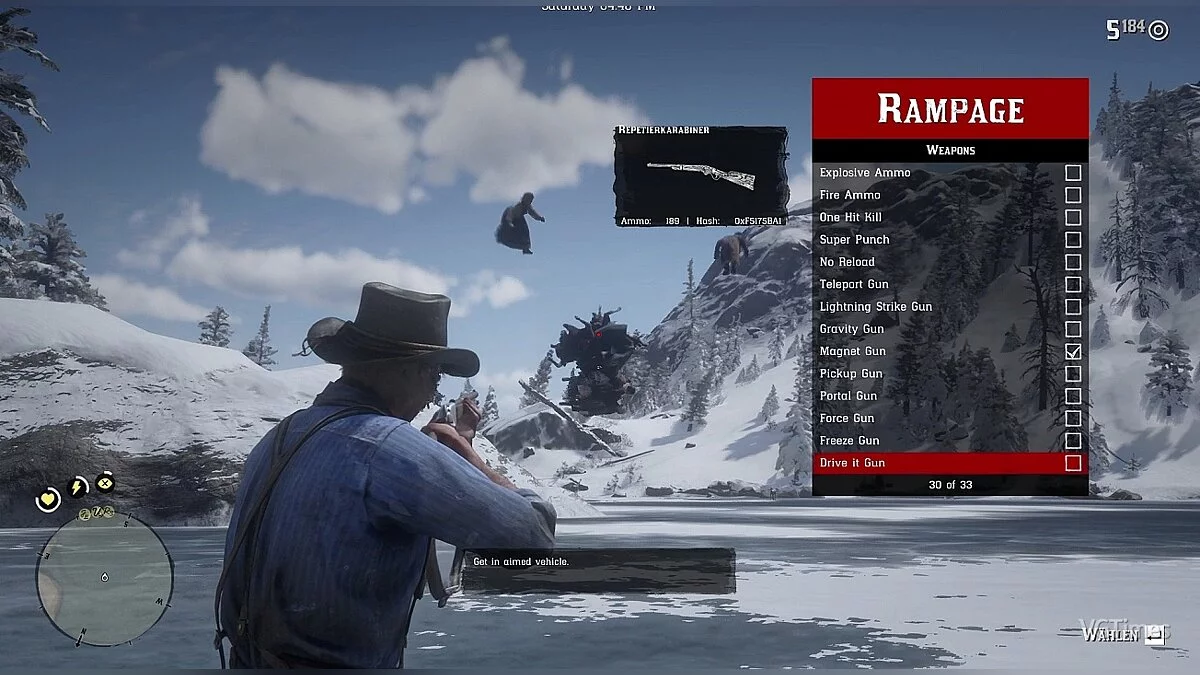
![Red Dead Redemption 2 — Shrani urejevalnik [0.1.7.0]](https://files.vgtimes.com/download/posts/2020-11/thumbs/1604653797_fjedvjtghgashv42ygzwlq.webp)

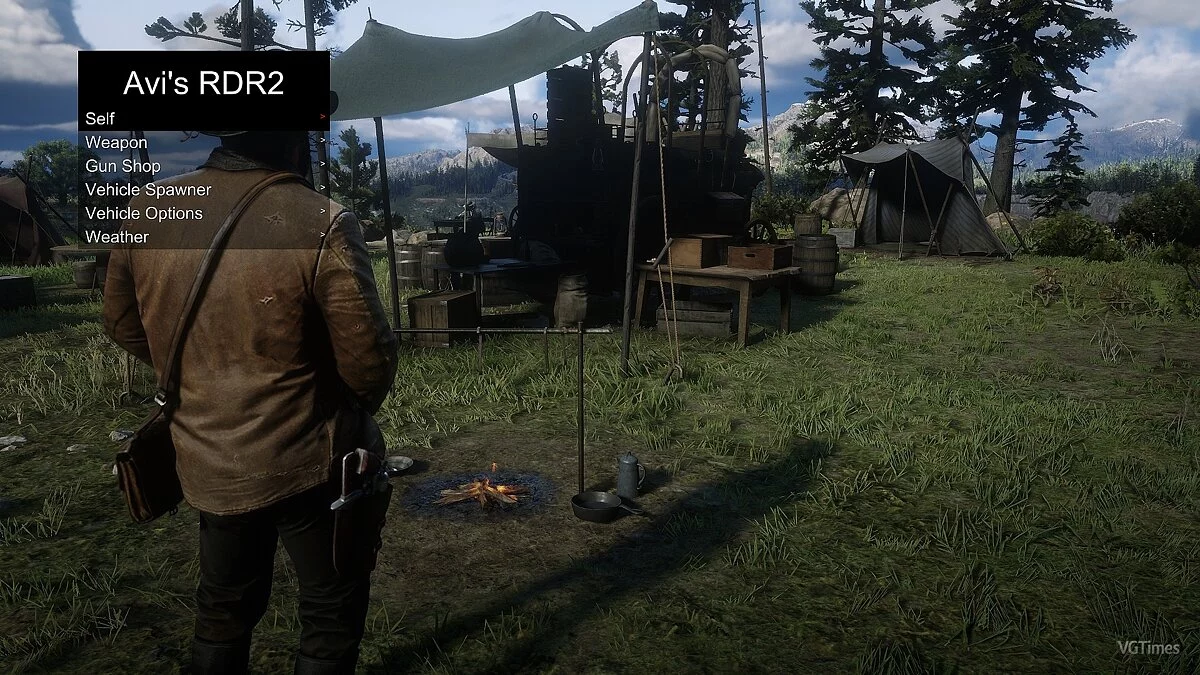
![Red Dead Redemption 2 — Trener (+12) od 12/02/2020 [WeMod] [Steam]](https://files.vgtimes.com/download/posts/2020-12/thumbs/1607077552_2020-12-04_132256.webp)
![Red Dead Redemption 2 — Trener (+11) od 29. 4. 2022 [WeMod]](https://files.vgtimes.com/download/posts/2022-04/thumbs/1651313003_2022-04-30_130159.webp)